Boot Camp Assistant (Boot Camp) è un'app gratuita fornita con Mac OS X e macOS. Lo scopo principale è quello di consentire agli utenti di installare Windows sui loro computer Mac. Utilizzando questa utility multi-boot, è possibile creare facilmente un dual boot (Windows e macOS) seguendo i passaggi mostrati alla fine di questo articolo. Prima, vediamo quando è stato introdotto Boot Camp Assistant e alcuni fatti interessanti sulla sua storia.

Una breve storia di Boot Camp Assistant
La prima versione di Boot Camp Assistant è stata rilasciata con Mac OS X 10.4 Tiger ma era una versione beta. Alla fine è arrivata come versione ufficiale per Mac OS X 10.5 Leopard ed è stata aggiornata diverse volte da allora. Mentre le versioni più vecchie supportavano l'installazione di Windows XP e Vista, Boot Camp 4.0 supportava solo Windows 7. Successivamente è arrivato Boot Camp 5.0, che supportava sia Windows 7 che Windows 8 ma solo le versioni a 64 bit. L'ultima versione stabile, Boot Camp 6.1.0, supporta l'ultimo Windows 10 ma non ha ricevuto aggiornamenti da quando è stato rilasciato nel 2016.
Alcuni fatti interessanti su Boot Camp Assistant:
● Boot Camp Assistant non supporta i sistemi con GPU connesse tramite hardware Thunderbolt 3 anche se l'hardware Mac è stato trasferito a Thunderbolt 3 circa quattro anni fa.
● Non è possibile installare Linux su Mac utilizzando Boot Camp; per questo, sarà necessario un gestore di avvio compatibile basato su EFI come rEFInd e sarà necessario partizionare il disco manualmente, cosa che la maggior parte degli utenti non è comoda a fare.
● Contrariamente alla credenza popolare, Boot Camp Assistant NON è il modo migliore per eseguire Windows su Mac. Oggi ci sono applicazioni più capaci come l'utilità Parallels Desktop e altre.
Caratteristiche principali di Boot Camp Assistant
La versione più recente di Boot Camp porta alcune nuove funzionalità al gioco sotto forma di supporto aggiunto. Ecco alcune delle ultime funzionalità che arrivano come aggiornamenti nelle nuove versioni di macOS come Mojave e Catalina.
● Nelle versioni più recenti di macOS, Boot Camp non richiede l'uso di un USB per contenere il file ISO di Windows 10. Tutti i file di installazione e i driver saranno memorizzati sull'unità interna, ma i computer Mac più vecchi avranno comunque bisogno di un USB per il processo.
● Le nuove versioni di Boot Camp Assistant supportano solo Windows 7 a 64 bit e versioni successive.
● Sui nuovi Mac, Boot Camp Assistant designa il tuo disco rigido come GPT per supportare UEFI per Windows 10.
● A meno che tu non acceda al gestore di avvio utilizzando il tasto Opzione all'avvio, il tuo Mac si avvierà sempre all'ultimo sistema operativo utilizzato.
Come installare Windows 10 su Mac utilizzando Boot Camp Assistant
Prima di tutto, assicurati che siano soddisfatti i seguenti requisiti:
● Il tuo hardware Mac dovrebbe essere del 2012 o successivo.
● Hai 64GB di spazio libero sul disco di avvio, che di solito è il tuo disco rigido principale.
● Chiavetta USB da 16GB, nel caso in cui il tuo Mac stia eseguendo una versione precedente a macOS 10.11.
Una volta pronto, segui le istruzioni indicate di seguito:
Passaggio 1: Se stai utilizzando Boot Camp Assistant per la prima volta, ti consigliamo vivamente di eseguire il backup dei tuoi file importanti. Se fatto in modo errato, l'intero disco verrà formattato e i dati verranno eliminati.
Passaggio 2: Inserisci la chiavetta USB nel Mac e formattala in MS-DOS FAT con l'app Utility Disco. Questo è obbligatorio per l'installazione di Windows.
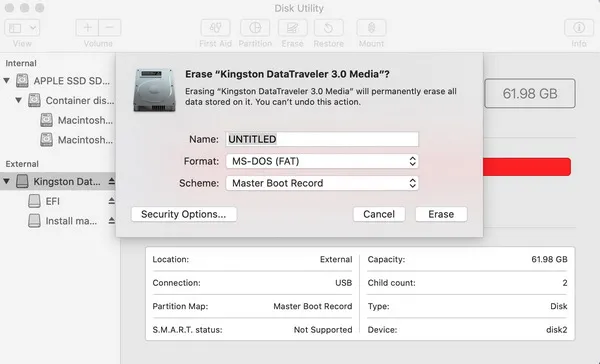
Passaggio 3: Clicca sull'icona Launchpad e clicca sull'icona "Altro" per aprire l'app Boot Camp Assistant.
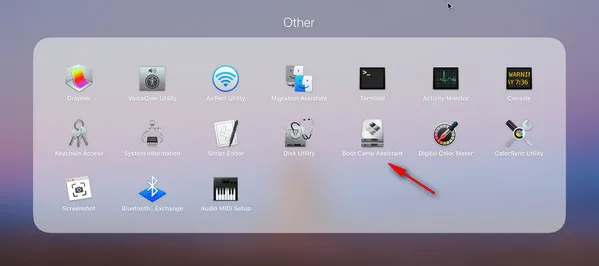
Passaggio 4: Crea una partizione per l'installazione di Windows 10 su Mac lanciando Boot Camp Assistant e inserendo la chiavetta USB quando richiesto. Clicca su "Continua" per avviare l'app e spunta "Crea un disco di installazione di Windows 10 o successivo" nella finestra Seleziona Attività.
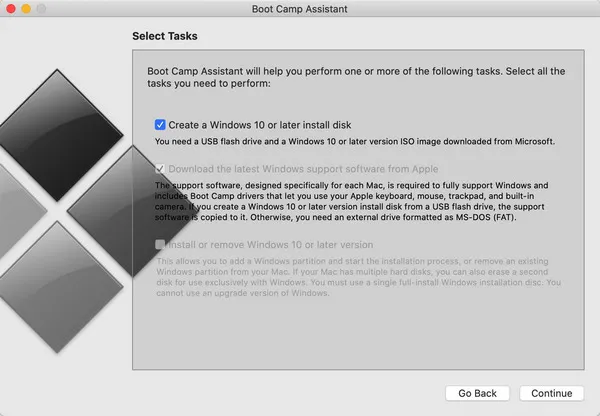
Passaggio 5: Fare clic sul pulsante "Scegli..." per importare l'immagine disco ISO di Windows nell'app e vedrai che il drive USB viene rilevato automaticamente. Visualizza anche un segno di avvertimento alla fine, dicendo che i dati nel drive selezionato verranno persi dopo che è formattato.
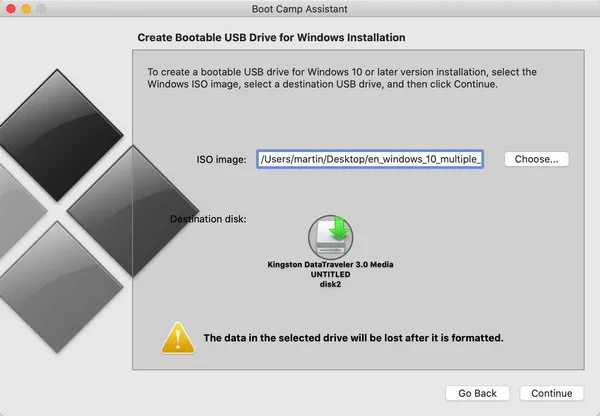
Passaggio 6: Ora, Boot Camp Assistant inizia a copiare i file di installazione di Windows nella chiavetta USB di destinazione. Questo richiederà circa 10 minuti.
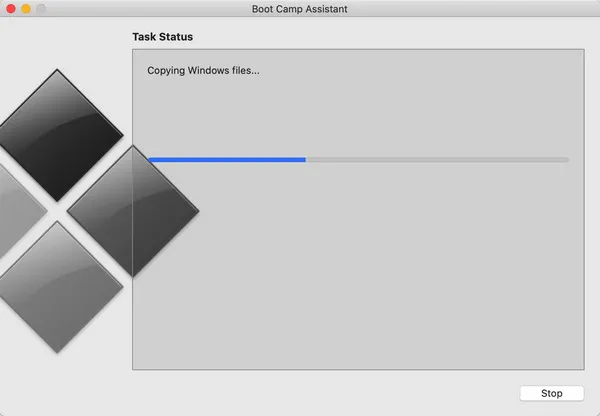
Passaggio 7: Dopo che i file di installazione di Windows sono stati completamente copiati, l'app inizia a scaricare il file Supporto di Windows da Internet e salvarlo successivamente sulla chiavetta USB. Se questo non fosse stato fatto, allora non potrai utilizzare Windows correttamente sul tuo Mac. E devi attendere più tempo in questo passaggio. La seguente schermata mostra la struttura dei file quando la chiavetta USB avviabile di Windows viene creata con successo.
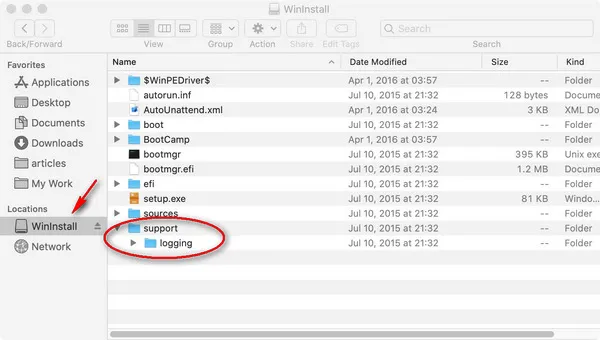
Passaggio 8: Riavvia il computer Mac e premi contemporaneamente i tasti Power + Option per aprire il Gestore di avvio; quindi fai clic sull'icona Boot Camp per avviare l'installazione di Windows 10.
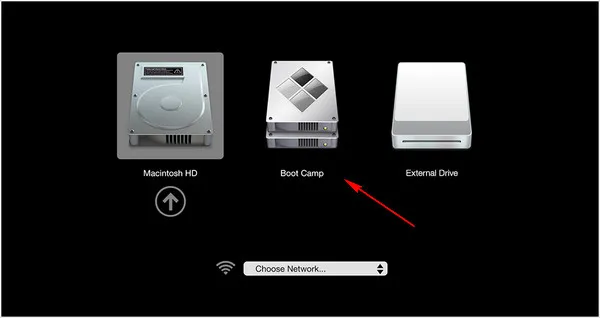
Conclusione
Anche se Boot Camp Assistant è stato in giro per molto tempo, circa 15 anni, non è la migliore applicazione per installare Windows su Mac perché a volte non funziona correttamente. Oggi ci sono molti alternative di terze parti che possono aiutarti a eseguire istanze parallele di macOS e Windows sullo stesso computer. Per qualche motivo, se ti trovi di fronte a errori che non sai come risolvere o se si verificano altri problemi, considera l'utilizzo di un'altra app come VirtualBox, Parallel Desktop, BootChamp, Wine, e così via. Molti di questi offrono un'interfaccia migliore e una serie di funzionalità aggiuntive come installazioni di Linux su Mac, supporto per le funzionalità hardware di Mac come la Touch Bar. Alcuni di essi sono gratuiti ma altri offrono aggiornamenti a pagamento per un'esperienza migliore e la disponibilità di supporto tecnico.


